Cara menggunakan ExpressVPN pada Windows 10 Mobile
Panduan tutorial ini akan membimbing anda melalui langkah-langkah untuk tetapkan VPN pada anda Windows 10 Mobile menggunakan protokol L2TP dan PPTP.
Cari bukti kelayakan akaun ExpressVPN anda
Untuk menggunakan ExpressVPN pada Windows Phone anda, anda perlu menyediakan profil VPN yang baru. Untuk menyediakan profil VPN, anda memerlukan a alamat pelayan, anda kelayakan akaun, dan juga Kunci pra-kongsi IPsec. Bahagian tutorial ini akan menunjukkan cara untuk mencari semua maklumat ini.
Buka Selamat Datang E-mel anda terima apabila anda mendaftar untuk ExpressVPN. Ketik pautan dalam e-mel.
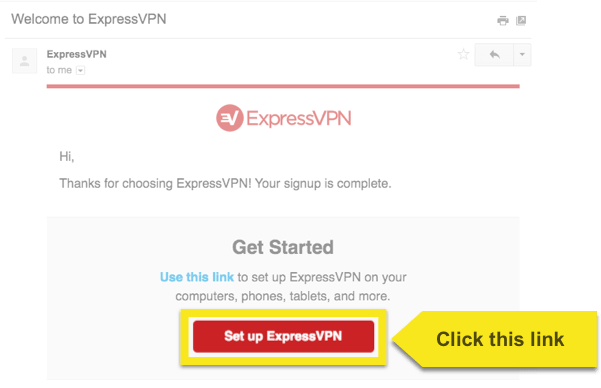
Log masuk ke akaun ExpressVPN anda menggunakan nama pengguna dan kata laluan ExpressVPN anda.
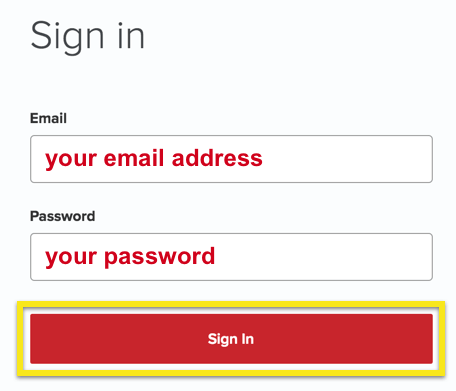
Selepas log masuk, ketik Sediakan ExpressVPN.
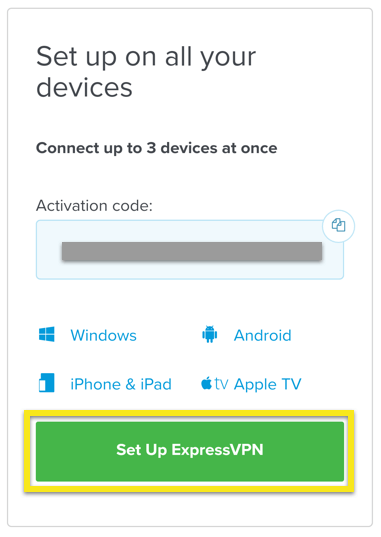
Ketik Config Manual di sebelah kiri skrin dan kemudian pilih PPTP & L2TP / IPsec di sebelah kanan. Ini akan menunjukkan kepada anda nama pengguna, kata laluan, dan senarai alamat pelayan seluruh dunia.
Sila ambil perhatian maklumat ini kerana anda memerlukannya untuk menyediakan sambungan VPN anda untuk L2TP dan PPTP.
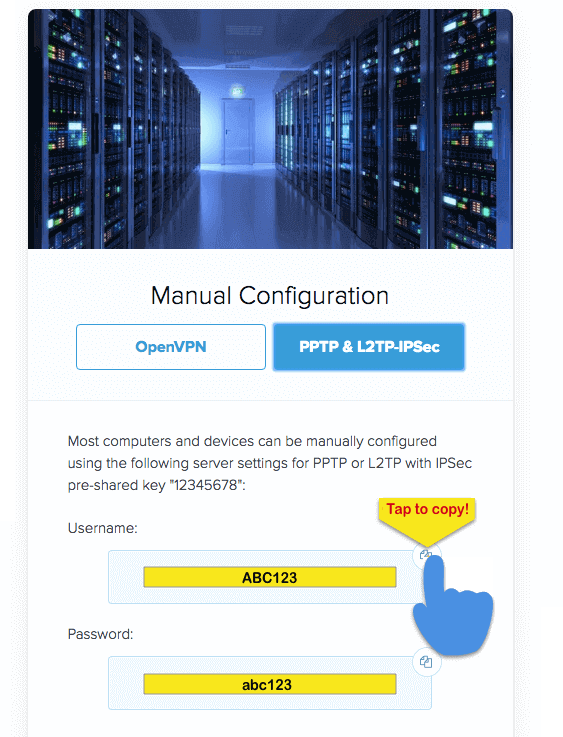
Tambah sambungan VPN baharu
Untuk menambah sambungan VPN baharu, kami akan masuk ke dalam tetapan telefon anda. Leret ke bawah dari atas untuk mendedahkan menu. Ketik VPN jubin.
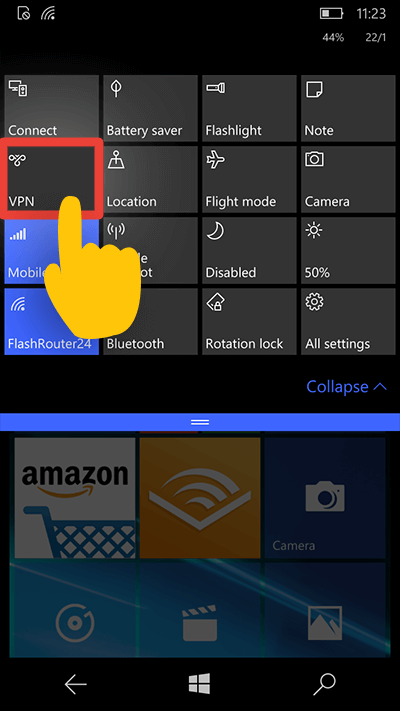
Dalam menu pilihan VPN, ketik tambah tanda (+) untuk menambah sambungan VPN.
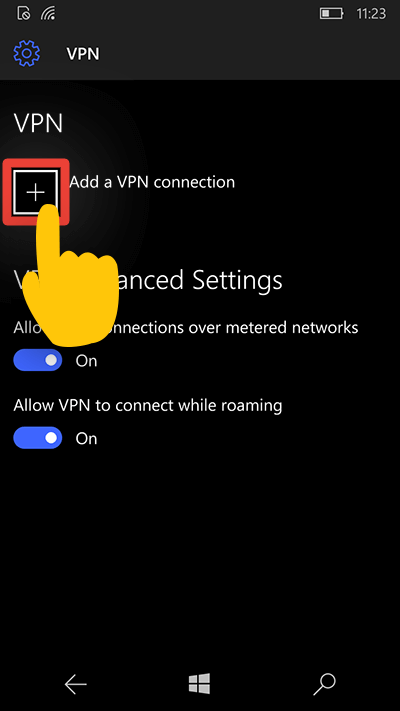
Sekarang mari kita tambah sambungan VPN L2TP atau PPTP. (Nota: kami mengesyorkan L2TP ke atas PPTP kerana ia lebih selamat.)
Sediakan sambungan VPN L2TP
Untuk menyediakan sambungan VPN L2TP, anda memerlukan anda alamat pelayan, nama pengguna dan kata laluan, dan juga Kunci pra-kongsi IPsec dari sebelumnya.
Dalam menu “Tambah sambungan VPN”, pilih atau masukkan maklumat berikut:
Pembekal VPN: Windows (terbina dalam)
Nama sambungan: [pilih nama pilihan anda]
Nama pelayan atau alamat: [Alamat pelayan ExpressVPN]
Jenis VPN: L2TP / IPsec dengan kunci pra-kongsi
Kunci Pra-Perkongsian: [Kunci Pra-Perkongsian]
Jenis maklumat log masuk: Nama pengguna dan kata laluan
Nama pengguna: [Nama pengguna ExpressVPN]
Kata laluan: [Kata laluan ExpressVPN]
Pastikan anda menyemak Ingat maklumat log masuk saya, kemudian ketik Simpan.
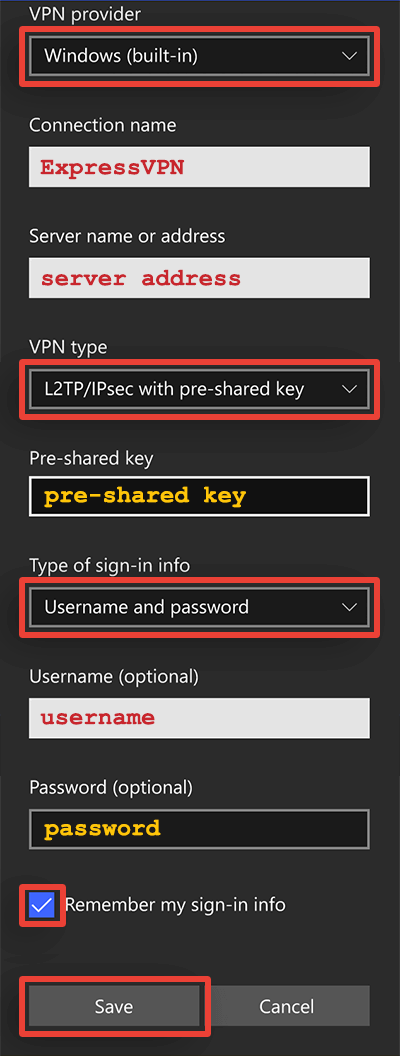
Betulkan masalah L2TP
CATATAN: Dalam pembentukan Windows 10 Mobile kami, kami mendapati bahawa selepas menyediakan sambungan VPN L2TP, kunci pra-kongsi akan diubahsuai dan menimbulkan masalah semasa menyambung.
Untuk menyelesaikan masalah ini, ketik nama sambungan VPN anda, kemudian ketik Hartanah.
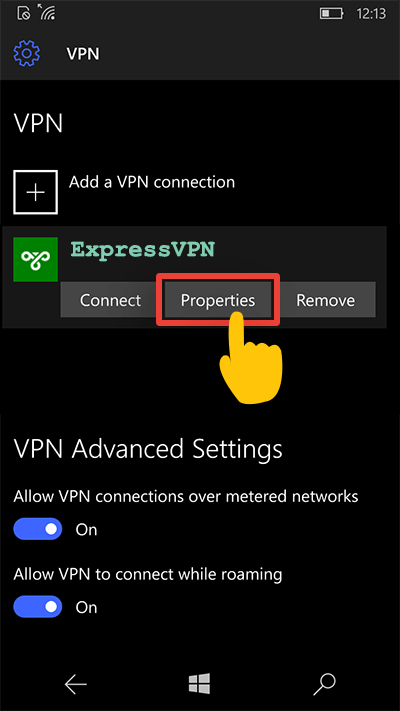
Dalam menu Ciri Sambungan, ketik Edit.
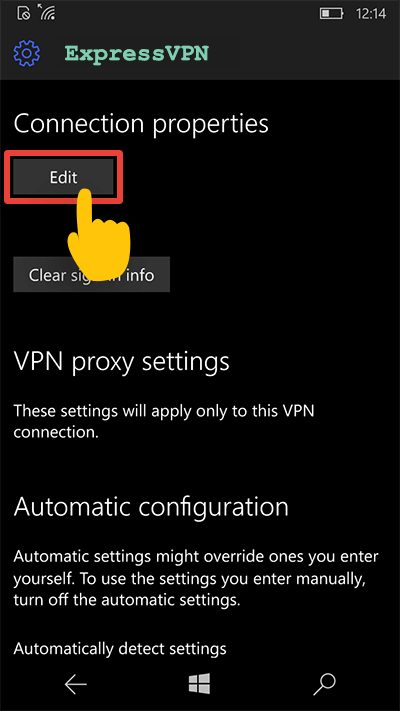
Pada skrin seterusnya, masukkan semula kunci pra-kongsi dari sebelumnya, kemudian ketuk Simpan.
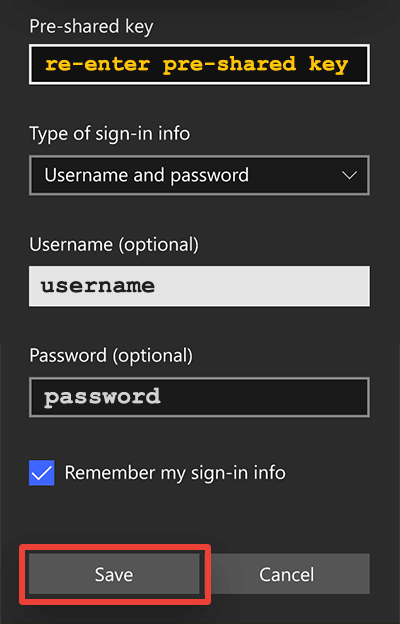
Kembali ke skrin utama VPN dan cuba sambung semula.
Sediakan sambungan PPTP VPN
CATATAN: Kami tidak mengesyorkan menggunakan PPTP melainkan semestinya perlu. PPTP hanya menawarkan keselamatan yang minimum. Gunakan L2TP jika boleh.
Untuk menyediakan sambungan PPTP VPN, anda memerlukan anda alamat pelayan, nama pengguna, dan kata laluan dari sebelumnya.
Dalam menu “Tambah sambungan VPN”, pilih atau masukkan maklumat berikut:
Pembekal VPN: Windows (terbina dalam)
Nama sambungan: [pilih nama pilihan anda]
Nama pelayan atau alamat: [Alamat pelayan ExpressVPN, yang telah anda peroleh sebelumnya]
Jenis VPN: Point to Point Protocol Tunneling (PPTP)
Jenis maklumat log masuk: Nama pengguna dan kata laluan
Nama pengguna: [Nama pengguna ExpressVPN, yang telah anda peroleh awal]
Kata laluan: [Kata Laluan ExpressVPN, yang telah anda peroleh awal]
Pastikan anda menyemak Ingat maklumat log masuk saya, kemudian ketik Simpan.
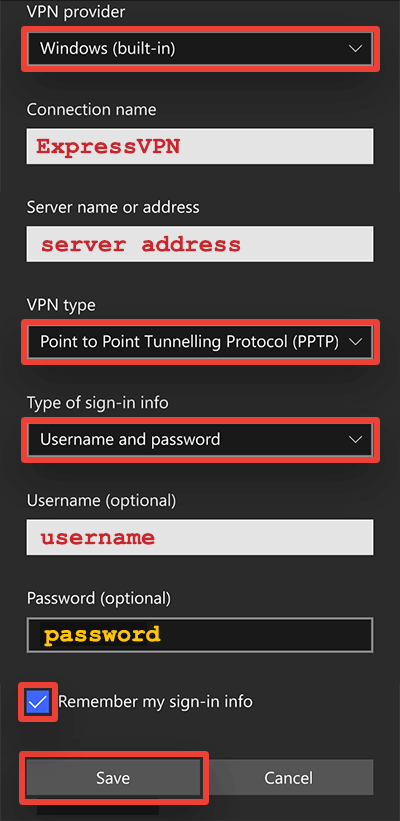
Sambung ke pelayan VPN
Dalam menu VPN, anda kini akan melihat bahawa sambungan VPN anda telah ditambah. Ketik nama sambungan VPN baharu, kemudian ketik Sambungkan.
Awesome! Anda kini boleh mengakses Internet secara peribadi dan selamat!
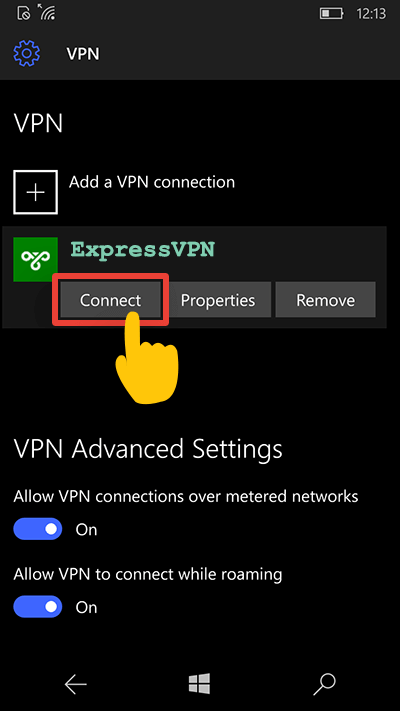
Putuskan sambungan dari pelayan VPN
Untuk memutuskan sambungan dari ExpressVPN, ketik nama daripada sambungan VPN, dan kemudian ketik Putuskan sambungan.
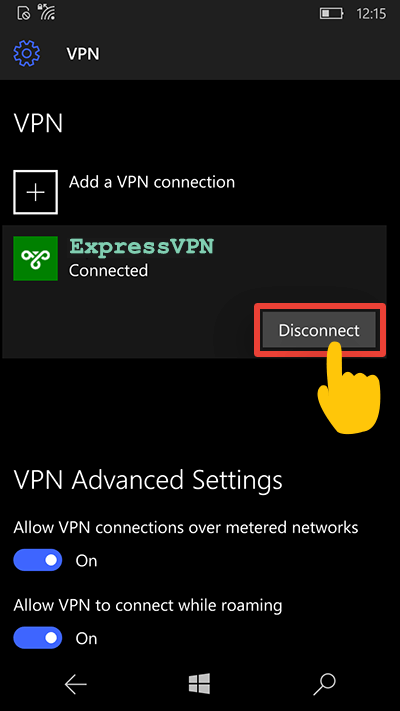

17.04.2023 @ 17:28
Panduan tutorial ini sangat berguna bagi pengguna Windows 10 Mobile yang ingin menetapkan VPN pada perangkat mereka. Tutorial ini memberikan langkah-langkah yang jelas dan mudah diikuti untuk menyediakan sambungan VPN menggunakan protokol L2TP dan PPTP. Saya sangat menghargai penjelasan tentang cara mencari bukti kelayakan akaun ExpressVPN dan bagaimana menambah sambungan VPN baru. Tutorial ini juga memberikan peringatan tentang keamanan PPTP dan mengapa L2TP lebih disarankan. Terima kasih atas panduan yang sangat membantu ini!